通过局域网大家可以更加安全有效地共享文件,互相交流信息,如果想要进行局域网设置的话,应该在哪里进行呢?Win11局域网设置在哪里呢?你可以点击开始菜单,在搜索框中输入Internet选项,然后打开最佳匹配结果,切换到连接选项卡,就能在打开界面看到局域网设置,点击这个按钮就能进入到设置界面了。
Win11局域网设置在哪里:
1、点击电脑开始菜单,点击搜索框,然后输入查找Internet选项。
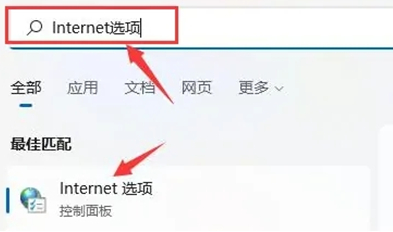
2、在打开的对话框中选择连接。
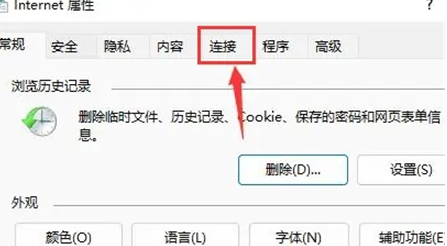
3、再点击“局域网设置”
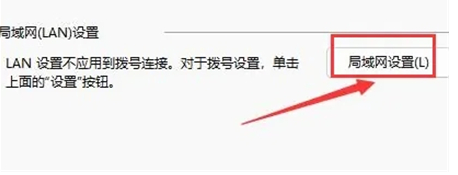
4、然后红框里的选项前面取消勾选,再点击确定保存就可以了。
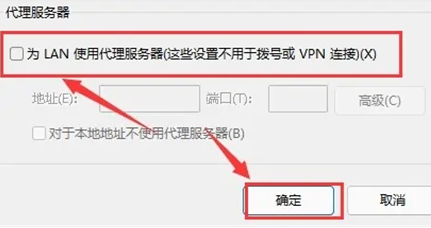
以上就是Win11局域网设置在哪里 Win11局域网设置位置介绍的内容分享了。
相关阅读
热门教程
最新教程